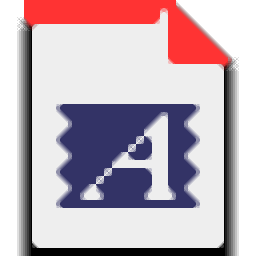Text to Image Converter将文字转为图片的方法
- 时间:2020-11-06 15:01
- 来源:下载吧
- 编辑:longnian
Text to Image Converter是一款简单好用的文字转图片软件,该软件界面直观清爽,能够帮助用户将文字转换成图片,并且可以自己设置背景图片,功能十分强大。在日常生活中,有时候我们可能会需要将文字转换为图片,这时候就需要使用到这款软件。通过这款软件,不仅可以自定义文字的背景图片,还能够对文字的字体、字号、效果等进行设置。鉴于很多朋友不知道怎么对其操作,那么接下来小编就给大家详细介绍一下Text to Image Converter将文字转为图片的具体操作方法,有需要的朋友可以看一看。
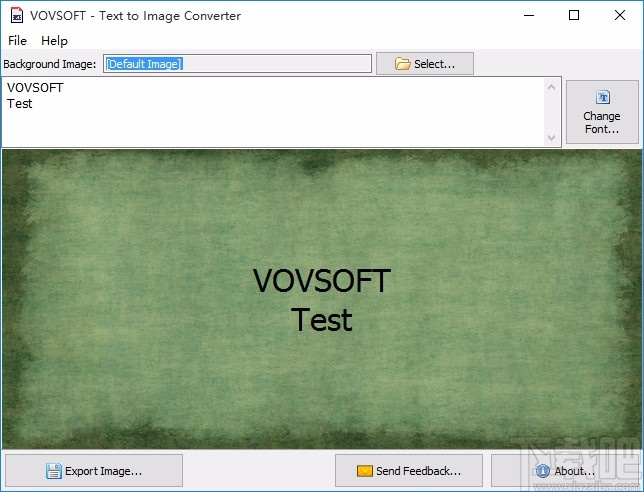
方法步骤
1.首先打开软件,我们在界面上方找到“Select”按钮并点击,就可以进入到文件添加页面。

2.在文件添加页面中,我们选中需要作为背景图片的文件后,再点击页面右下角的“打开”按钮即可。
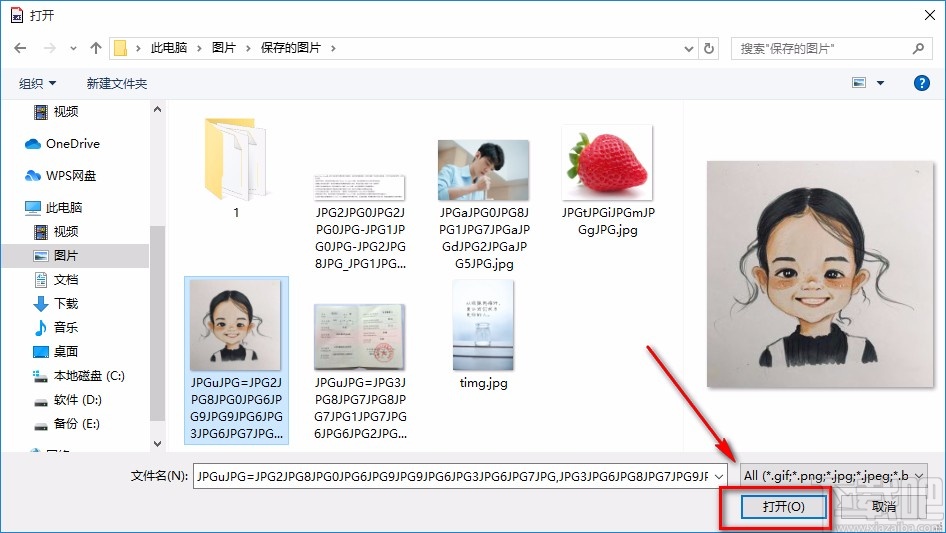
3.将图片添加到软件后,我们在界面上方可以找到一个文本框,在文本框中输入文字内容。
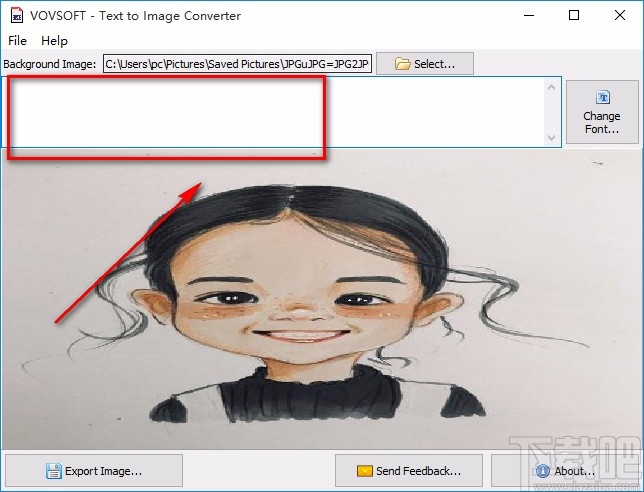
4.接着我们在界面右上角找到“Change Font”按钮,点击该按钮,界面上就会弹出一个字体窗口。
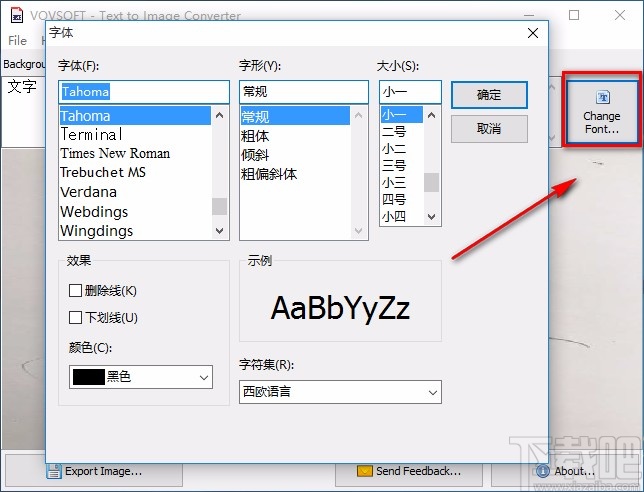
5.我们在字体窗口中可以根据自己的需要,对文字的字体、字形、大小等参数进行设置。
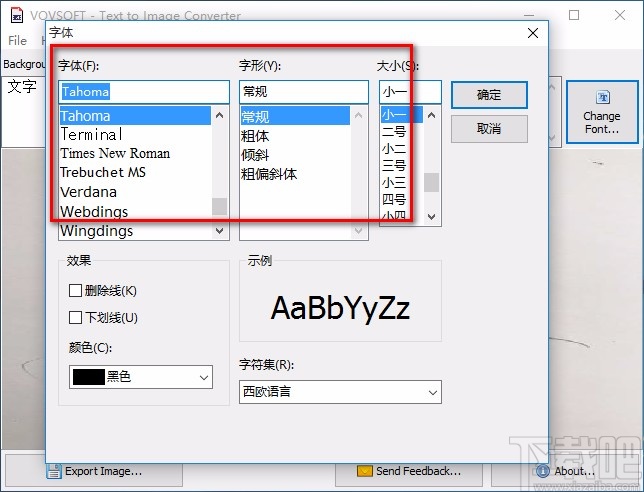
6.同时在窗口中还可以找到“效果”、“颜色”以及“字符集”等参数选项,同样根据自己的需要对这些参数进行设置。
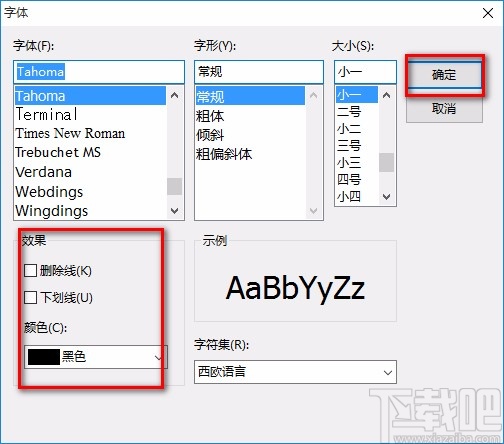
7.接下来返回到软件界面上,我们可以用鼠标左键按住文字内容,同时移动鼠标,将文字移动到图片上合适的位置。
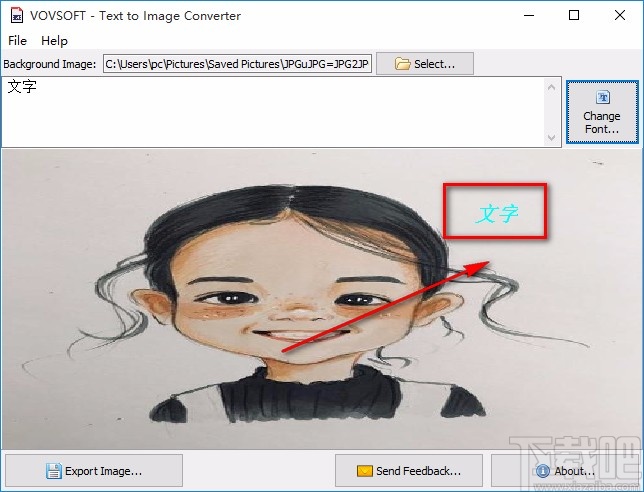
8.之后我们在界面左下角找到“Export Image”按钮,点击该按钮就可以进入到文件保存路径选择页面。
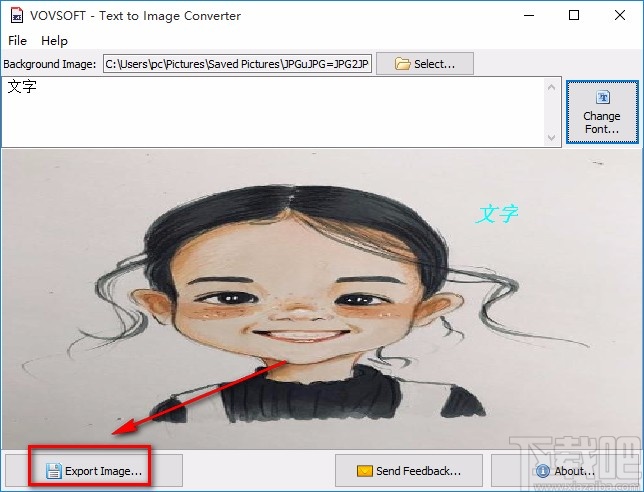
9.最后在文件保存路径选择页面中,我们选择好文件的保存位置后,再点击页面右下角的“保存”按钮即可。
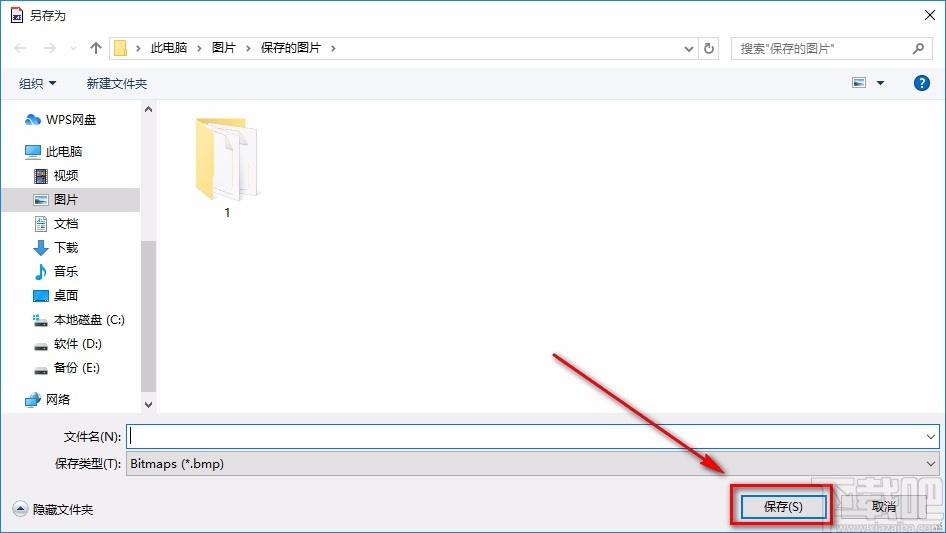
以上就是小编给大家整理的Text to Image Converter将文字转为图片的具体操作方法,方法简单易懂,有需要的朋友可以看一看,希望这篇教程对大家有所帮助。
- Okdo Pdf to Jpeg Converter将PDF转为图片的方法
- 超级全能音频转换器转换音频格式的方法
- 即刻PDF转换器提取PDF图片的方法
- 即刻PDF转换器压缩PDF的方法
- ChiefPDF Image to PDF Converter Free将图片转为PDF的方法
- 即刻PDF转换器提取PDF页面的方法
- AVCWare Video Converter Free转换视频格式的方法
- 金舟PDF转换器给PDF添加文字水印的方法步骤
- 即刻PDF转换器加密PDF的方法
- AVCWare Video Converter Free设置默认保存位置的方法
- 金舟PDF转换器将图片转为PDF的方法
- AVCWare Video Converter Free设置中文的方法
最近更新
-
 淘宝怎么用微信支付
淘宝怎么用微信支付
淘宝微信支付怎么开通?9月5日淘宝公示与微信
- 2 手机上怎么查法定退休时间 09-13
- 3 怎么查自己的法定退休年龄 09-13
- 4 小红书宠物小伙伴怎么挖宝 09-04
- 5 小红书AI宠物怎么养 09-04
- 6 网易云音乐补偿7天会员怎么领 08-21
人气排行
-
 格式工厂视频转换失败解决经验
格式工厂视频转换失败解决经验
格式工厂视频文件转换失败解决经验,有时下载视频文件的时候老是
-
 格式工厂显示“Error 0x1:函数不正确”
格式工厂显示“Error 0x1:函数不正确”
格式工厂显示“Error0x1:函数不正确”,很多时候我们在转东西的时
-
 如何用NERO刻录APE&FLAC无损音频 nero刻录软件怎么用
如何用NERO刻录APE&FLAC无损音频 nero刻录软件怎么用
Nero是一个常用的功能机器强大的刻录软件,支持多,兼容好,使用
-
 怎么用格式工厂裁剪视频画面
怎么用格式工厂裁剪视频画面
很多时候我们知道格式工厂有转换格式的功能,却不知道有截图的作
-
 什么软件可以打开heic格式的图片?heic格式怎么转化jgg?
什么软件可以打开heic格式的图片?heic格式怎么转化jgg?
什么软件可以打开heic格式的图片?heic格式怎么转化jgg?ios11正
-
 格式工厂怎么安装?
格式工厂怎么安装?
格式工厂(FormatFactory)是一款多功能的多媒体格式转换软件,适用
-
 格式工厂转化视频为MP4
格式工厂转化视频为MP4
格式工厂转化视频为MP4,很多爱好动画片的爱好者,他们喜欢看动画
-
 爱奇艺下载的视频怎么转换成mp4格式 爱奇艺视频qsv转换mp4教程
爱奇艺下载的视频怎么转换成mp4格式 爱奇艺视频qsv转换mp4教程
爱奇艺视频qsv转换mp4教程:1.下载qsv格式,用格式工厂转换,转换
-
 怎样把扫描件转换成word文件 pdf转word图文教程
怎样把扫描件转换成word文件 pdf转word图文教程
现在很多工作都是需要把资料录入电脑的,对于2个文件的格式不对,
-
 flv转换mp4
flv转换mp4
格式工厂我们都知道是一个很强大的格式转换软件,可以帮你转换你